
Обједињавање штампача омогућава вам да комбинујете неколико физичких штампача повезаних на један сервер за штампање у један логички. Из перспективе купца, скуп штампача изгледа као један мрежни штампач. Задатак штампања који се налази у реду за штампање на таквом логичком штампачу биће штампан на било којем доступном штампачу базена. Захваљујући технологији удруживања штампача, могуће је распоредити оптерећење између штампача, повећати расположивост и скалабилност мрежног система штампања. А у случају да тренутни капацитет штампарских јединица није довољан, администратор може лако додати додатне јединице у базен, без потребе да поново конфигурише било шта на клијентима.
Употреба базе штампача препоручује се у мрежама у којима корисници штампају велике количине докумената. Захваљујући спремишту штампача, корисник не мора тражити бесплатан уређај за испис својих докумената, што резултира тиме да корисник значајно смањује време чекања у реду својих докумената.
На серверу за штампање ствара се штампач одредјивањем више портова за један штампач. Сваки порт указује на један физички штампач.
Услови за организовање скупа штампача на Виндовс серверу за штампање:
- Сви штампачи у базену морају бити идентични (или би барем требали радити помоћу истог управљачког програма за штампање).Напомена. За ХП штампаче, од којих већина може радити са једним универзалним управљачким програмом штампача (ХП Универсал Принт Дривер), то није проблем.
- Јер корисник не зна на ком штампачу су му штампани документи, физички је пожељно да се сви штампачи у базену поставе на једном месту
Затим ћемо показати како организовати сервер за штампање на основу Виндовс Сервер 2012 Р2 и комбиновати неколико штампача на њему у један спремник за штампање..
Пре свега, на сервер, помоћу конзоле Сервер Мангер, морате инсталирати улогу Услуге штампања и документовања.
 Као део улоге, инсталирајте само сервис Сервер за штампање.
Као део улоге, инсталирајте само сервис Сервер за штампање. 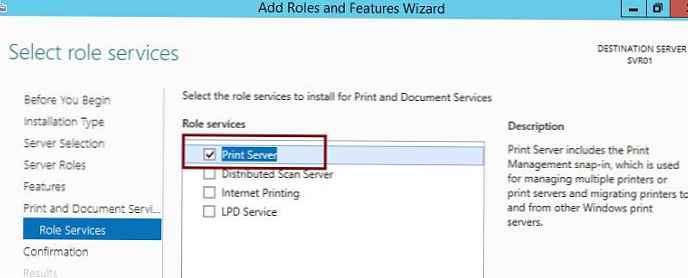
Иста ствар се може учинити и на Поверсхелл-у.
Инсталирајте-ВиндовсФеатуре Принт-Сервицес
Након што је улога инсталирана, отворите конзолу за управљање штампачем Управљање штампањем и инсталирајте нови штампач (Додајте штампач...). 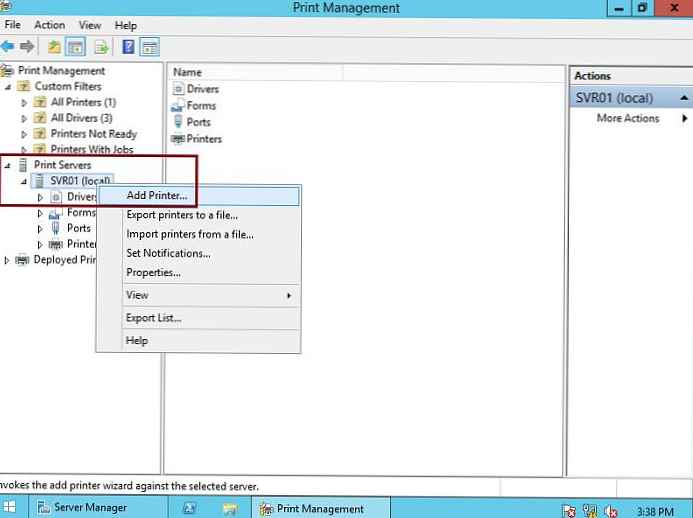
У чаробњаку за подешавање штампача наведите да се мрежни штампач инсталира (Додајте ТЦП / ИП или штампач веб услуга помоћу ИП адресе или имена хоста). 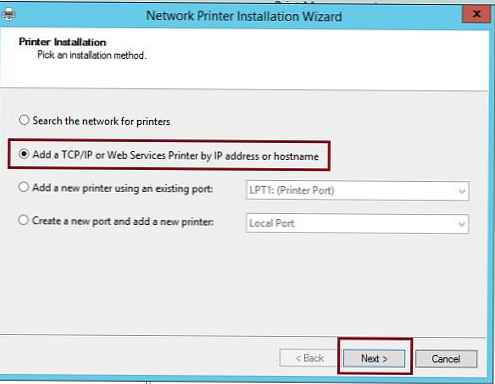
Затим изаберите да ли је инсталиран ТЦП / ИП штампач (ТЦП / ИП уређај) и назначите ип адресу штампача. Опција Аутоматско откривање управљачког програма штампача (аутоматски препознати управљачки програм штампача) онемогућити. 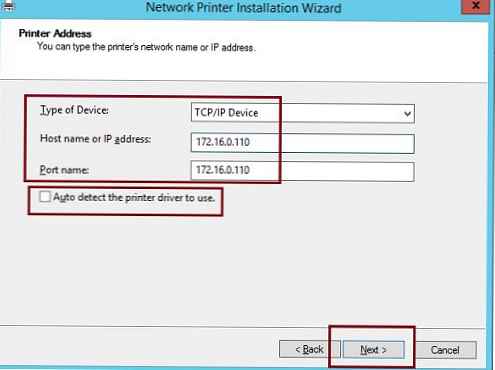
У прозору за одабир врсте уређаја изаберите Генериц Нетворк Цард.
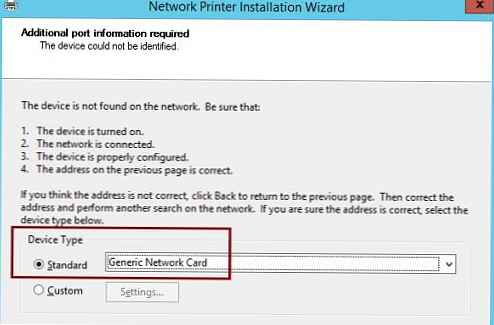
Затим изаберите одговарајућег покретача.
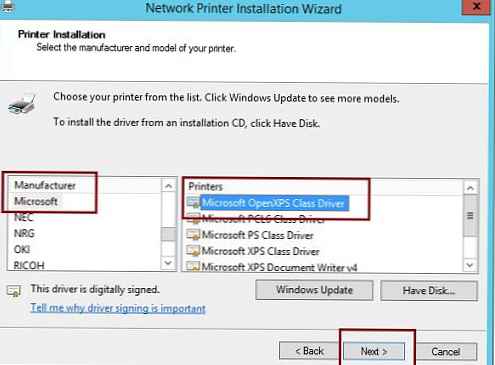
Затим у чаробњаку морате да одредите име система и мрежно име штампача.
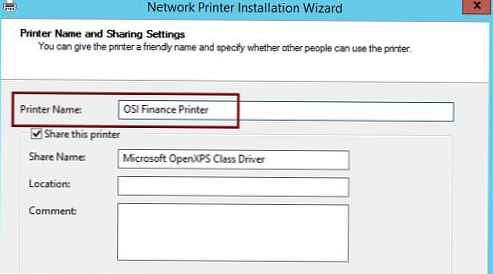
Након што се чаробњак заврши, на конзоли за управљање писачем појавиће се нови штампач.
Савет. Још је лакше инсталирати нови штампач из командне линије (види чланак), на пример, коришћењем ПоверСхелл-а. Како се то ради описано је овдје..Ако је потребно, у својствима новог штампача можете омогућити ову опцију Директна штампа филијале
Савет. Функција Директна штампа филијале осмишљен је да смањи промет између централизованог сервера за штампање који се налази у централној канцеларији и мреже подружница у којој су смештени штампачи и корисници. Захваљујући овој технологији, клијенти примају информације о штампачима са штампачког сервера, али директно шаљу задатке штампања, заобилазећи серверски календар. И.е. послови за штампање не крећу се напред-назад између мреже централне канцеларије и филијале, чиме се не учитавају ВАН канали.У својствима штампача на картици Дељење назначите да га треба објавити у Ацтиве Дирецториу (Листа у директоријуму)
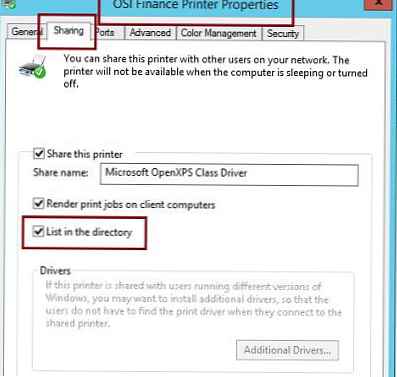
Додавањем новог порта за следећи мрежни штампач идите на Портови и одабир ставке менија Додај порт.
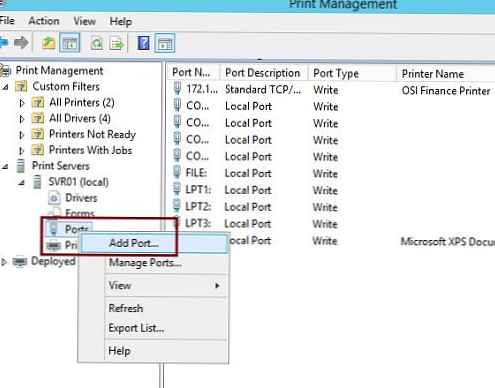
Указујемо на тип новог порта - Стандардни ТЦП / ИП порт
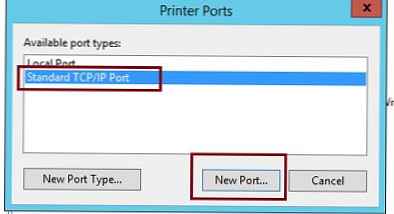
И ип адресу другог штампача.
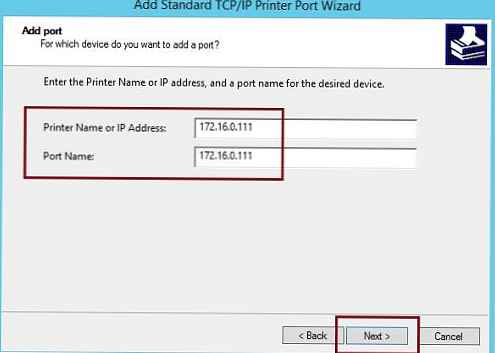
Након креирања новог порта, поново отворите својства претходно створеног штампача.
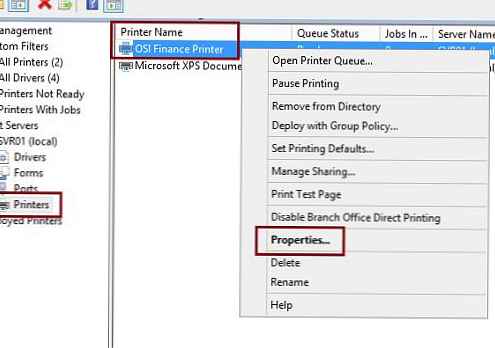
На картици портови (Портови) омогућити опцију Омогући обједињавање штампача а на листи доступних портова имајте на уму тцп / ип порт креиран у претходном кораку.
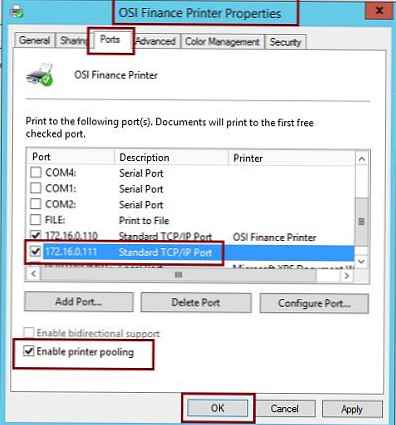
То је све, створили смо штампарски базен који се састоји од два штампача! Остаје да повежемо логички штампач ОСИ Финанце Пинтер који смо креирали на клијентима, а ако је задатак послан, он ће бити одштампан на једном од два штампача.
Објаснимо нам логику базе података штампача. То је како слиједи: посао примљен од клијента се штампа на првом бесплатном штампачу базена. Ако било који од штампача из базена није доступан (заузет великим послом за штампање, искључен са мреже, застој папира), нови задатак се шаље следећем штампачу базена. Имајте на уму да се дистрибуција докумената на физичке уређаје врши редоследом којим су додани у базен. Стога, ако су перформансе штампача другачије, логично је да као први уређај додате „најбржи“ штампач.










